Čo vedieť
- Vaše AirPods sa automaticky pridajú do vášho účtu Find My, keď ich prvýkrát pripojíte k vášmu iPhone.
- Ak sa vaše AirPods nezobrazujú v Find My, skontrolujte nastavenia AirPods: Nastavenia > Nastavenia AirPods > Nájsť moju sieť.
- Nedokončené nastavenie slúchadiel AirPods: jednoducho vložte slúchadlá AirPods späť do puzdra, zatvorte ho, potom ho znova otvorte a nechajte slúchadlá AirPods znova pripojiť.
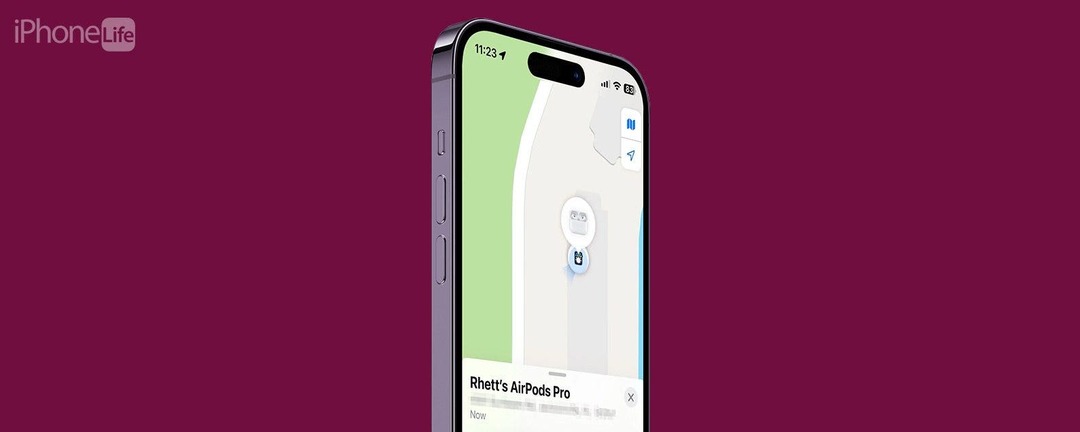
Funkciu Find My môžete použiť na sledovanie nielen vášho iPhone. Môžete sledovať všetky svoje zariadenia Apple vrátane slúchadiel AirPods. Samozrejme, skôr ako to budete môcť urobiť, musíte ich pridať do svojho účtu iCloud. Poďme sa pozrieť na to, ako pridať AirPods do Find My iPhone.
Skoč do:
- Ako pridať AirPods do Find My
- Ako opraviť neúplné nastavenie AirPods
- často kladené otázky
Ako pridať AirPods do Find My
Pred pridaním slúchadiel AirPods do služby Nájsť sa uistite, že to viete ako nastaviť funkciu Nájsť môj iPhone najprv. Potom, keď prvýkrát pripojíte slúchadlá AirPods k vášmu iPhonu, automaticky sa pridajú do vášho účtu iCloud a okamžite sa zobrazia v Nájsť moje. Niekedy však softvér nefunguje tak, ako by mal, takže ak sa vaše AirPods nezobrazujú v Find My, ukážeme vám, ako môžete pridať ich. Ak chcete získať ďalšie rady pre slúchadlá AirPods, určite
prihláste sa na odber nášho bezplatného Tipu dňa newsletter.Poznámka: Kroky nižšie budú fungovať pre všetky generácie AirPods Pro a AirPods Max, ako aj AirPods tretej generácie, ale ak máte AirPods prvej alebo druhej generácie, prepínač neuvidíte popísané nižšie. Slúchadlá AirPods druhej generácie sa môžu stále pripojiť k sieti Find My, ak ju máte aktualizovaný na iOS 16.
Tu je postup, ako pridať AirPods do aplikácie Nájsť môj iPhone:
- Keď sú vaše AirPods pripojené k vášmu iPhone, otvorte Aplikácia Nastaveniaa klepnite na svoje AirPods.
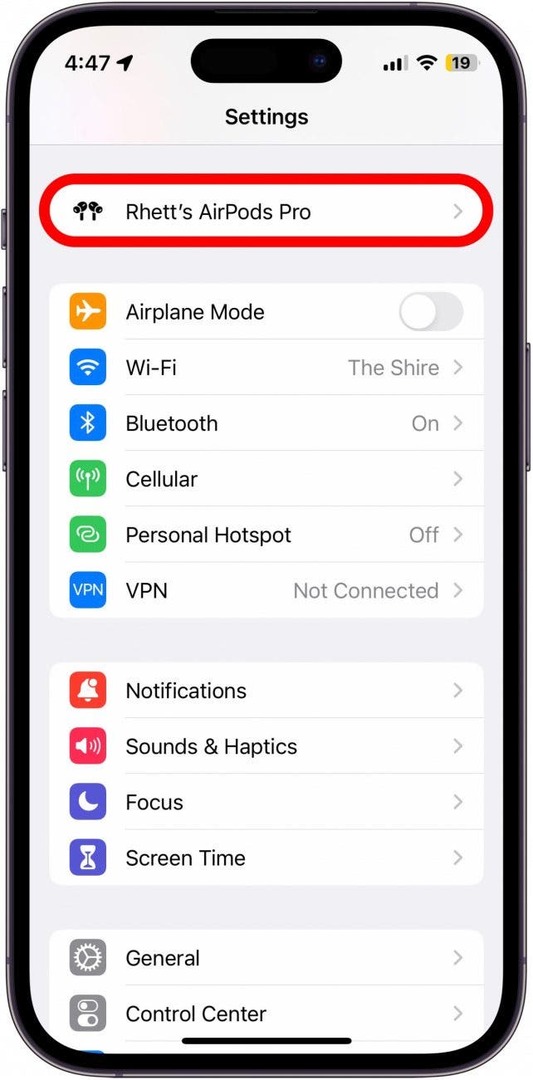
- Prejdite nadol a ak prepínač vedľa Nájsť moju sieť nie je zapnutý, klepnutím naň povolíte funkciu Nájsť (prepínač bude zelený a umiestnený vpravo, ak je zapnutý).
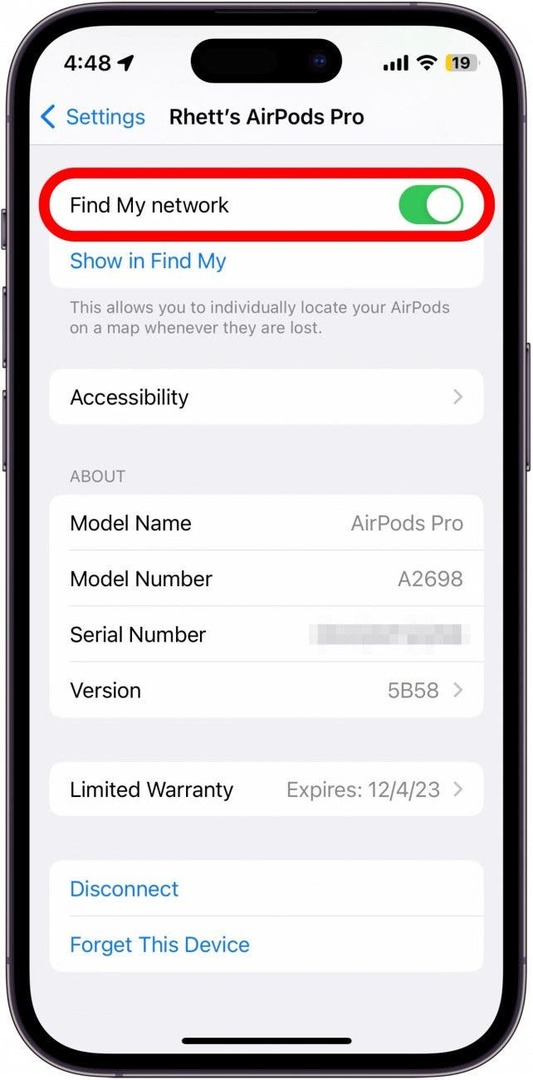
- Ak máte AirPods druhej generácie alebo staršie, tento prepínač sa nezobrazí. V takom prípade prejdite na ďalšiu časť.
Po zapnutí prepínača Show in Find My by sa vaše AirPods mali začať zobrazovať v aplikácii Find My.
Ako opraviť neúplné nastavenie AirPods
Ak sa vám pri pokuse o zobrazenie umiestnenia slúchadiel AirPods v aplikácii Nájsť zobrazí chybové hlásenie AirPods Setup Incomplete, znamená to, že musíte znova pripojiť slúchadlá AirPods k vášmu iPhone. Našťastie je to veľmi jednoduchý proces:
- Ak nižšie uvidíte chybu AirPods Setup Incomplete, vložte obe AirPods späť do puzdra.
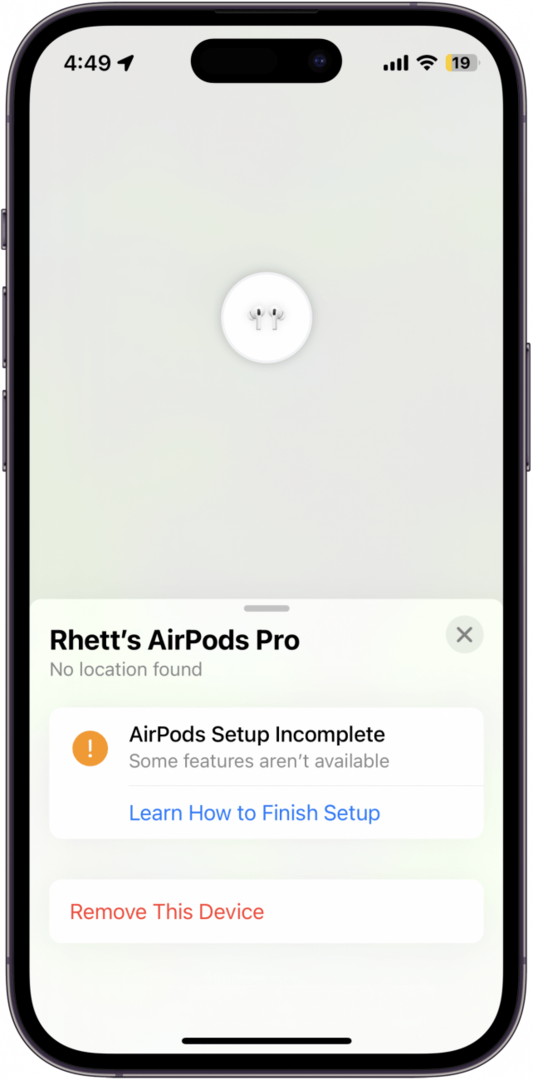
- Zatvorte puzdro a počkajte niekoľko sekúnd.
- Znova otvorte puzdro.
- Keď sa v kontextovom okne zobrazí informácia o tom, že sú vaše AirPods pripojené, zatvorte ho.
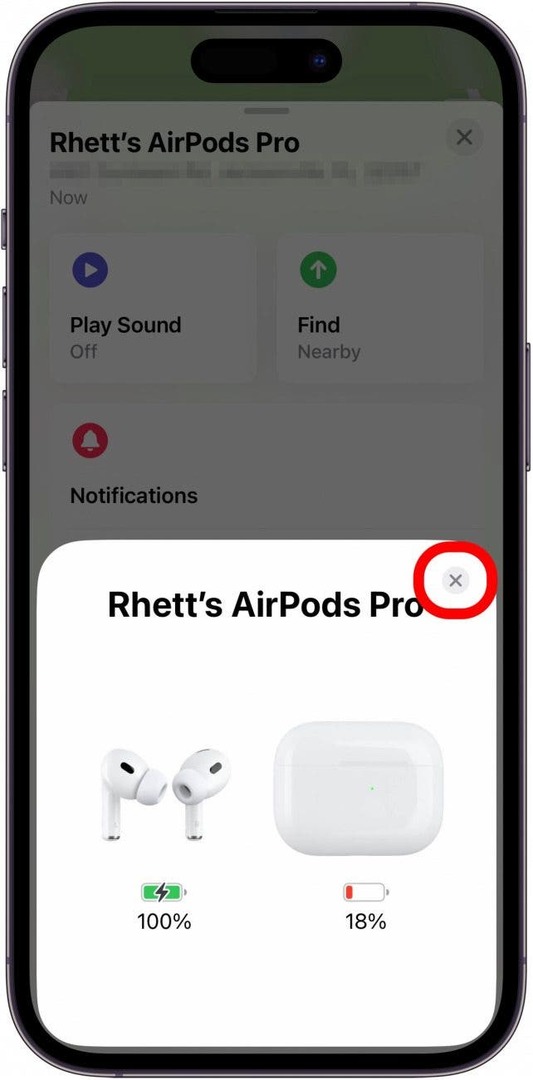
- Vaše AirPods by sa teraz mali zobraziť v časti Nájsť.
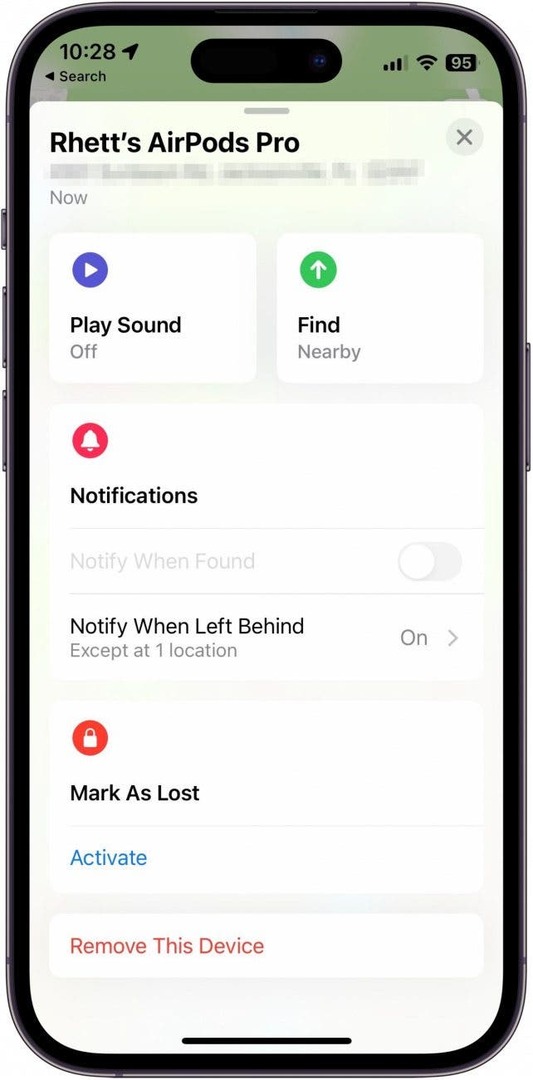
Teraz môžete svoje AirPods ľahko nájsť, ak ich niekedy stratíte. Ak máte stále problémy s ich zobrazovaním v aplikácii Nájsť, môžete to tiež skúsiť resetovanie slúchadiel AirPods.
FAQ
Ako nájsť puzdro na AirPod?
Ak máte AirPods Pro (2. generácia), môžete puzdro sledovať oddelene od samotných slúchadiel AirPods. Všetky ostatné modely AirPods nemajú sledovateľné puzdrá.
Ako nájsť AirPods?
Ak ste už svoje AirPods stratili a hľadáte ich, máme pre vás samostatný článok ako nájsť svoje AirPods s vaším iPhone. Slúchadlá AirPods je možné sledovať iba po jednom. Keď nájdete jeden AirPod, môžete ho vložiť späť do obalu a druhý sa po obnovení zobrazí na mape. S AirPods Pro (2. generácia) však môžete sledovať každý jednotlivý AirPod, ako aj puzdro.
Môžete použiť funkciu Find My AirPods v systéme Android?
Ak už boli vaše AirPods v minulosti pridané do Find My, môžete ich nájsť pomocou webovej stránky iCloud, a to aj v prípade, že AirPods primárne používate so zariadením so systémom Android. Na nájdenie slúchadiel AirPods v blízkosti môžete použiť aj aplikácie tretích strán. V systéme Android však neexistuje žiadna natívna aplikácia Find My.
Podrobnosti o autorovi

Podrobnosti o autorovi
Rhett Intriago je vášnivý spisovateľ a nadšenec Apple. Keď nepíše články o iPhone Life, najradšej trávi svoj voľný čas hraním sa s priateľmi, pozeraním anime so svojou manželkou alebo hraním sa so svojimi tromi mačkami.